Как легко создать слайд-шоу в Google Фото [подробные шаги]
Пользователи Google Фото могут создавать новые фильмы, анимации, коллажи, альбомы и книжки с картинками, а также загружать новые фотографии, просматривать, редактировать и сохранять их. Вы также можете загрузить все, что позволит вам создать резервную копию облачной резервной копии на вашем компьютере или внешнем жестком диске. Кроме того, Google Фото также может создавать слайд-шоу.. Но вопрос в том, знаете ли вы, как его создать? Эта статья предоставит вам три простых процедуры для создать слайд-шоу в Google Фото легко. Просто продолжайте читать и полагайтесь на приведенные ниже шаги.
Список руководств
Подробные шаги по созданию слайд-шоу в Google Фото Лучший способ создавать слайд-шоу для Google Фото Часто задаваемые вопросы о создании слайд-шоу в Google ФотоПодробные шаги по созданию слайд-шоу в Google Фото
В этой части вы узнаете пошаговый процесс как создавать слайдшоу в гугл фото через онлайн-версию и приложение на Android/iPhone.
1.1. Как создавать слайд-шоу в Google Фото через браузер?
Если хочешь создание слайд-шоу в Google Фото используя свой браузер, вы можете положиться на приведенные ниже шаги.
Шаг 1.Прежде всего, выполните поиск «Google Фото» в своем браузере и войдите в свою учетную запись Google. После этого нажмите кнопку «Альбомы» на левой боковой панели.
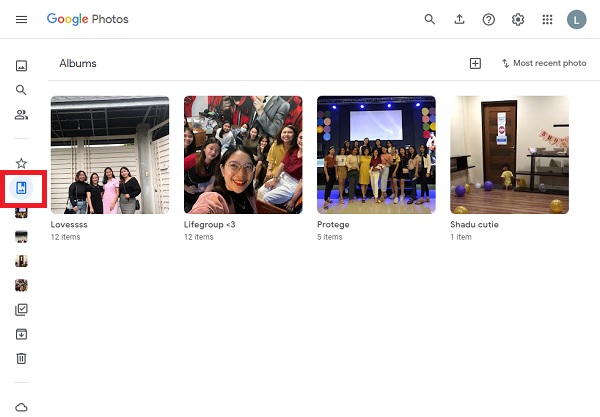
Шаг 2.Далее, чтобы легко получить доступ ко всем фотографиям, которые вы хотите включить в слайд-шоу, вы можете создать для них специальный альбом, нажав кнопку «Создать альбом».
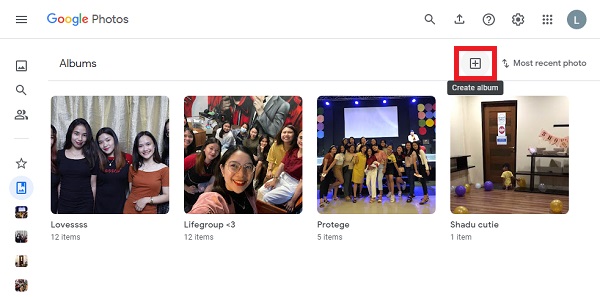
Шаг 3.После этого вы можете добавить название альбома, чтобы его было легко запомнить. Затем нажмите кнопку «Выбрать фотографии», чтобы выбрать нужные фотографии, которые вы хотите добавить в слайд-шоу. После этого просто нажмите кнопку «Готово».

Шаг 4.После этого нажмите кнопку «Настройка и управление Google Chrome» с тремя точками в правом верхнем углу интерфейса, затем нажмите кнопку «Слайд-шоу». Через несколько секунд Google Фото будет автоматически создавать слайд-шоу и играть в них.
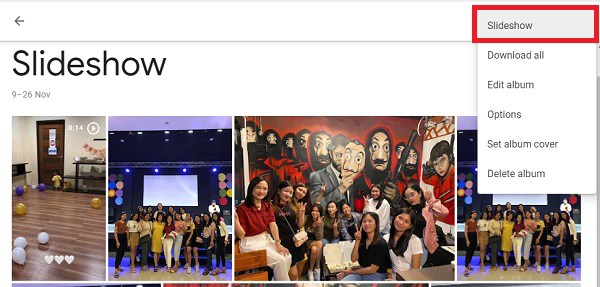
1. 2. Как сделать слайд-шоу из Google Фото на Android/iPhone?
Вы также можете создать слайд-шоу в Google Фото с помощью приложения на вашем Android/iPhone. Просто следуйте приведенным ниже инструкциям.
Шаг 1.Прежде всего откройте приложение «Google Фото» на своем Android/iPhone. Затем выберите фотографии, которые вы хотите включить в слайд-шоу. После этого нажмите кнопку «Плюс», расположенную в правом верхнем углу экрана.

Шаг 2.Затем нажмите кнопку «Фильм» и подождите несколько секунд. После этого вы можете редактировать слайд-шоу. Вы можете настроить продолжительность каждой фотографии или видео в слайд-шоу. Более того, он также может добавлять простые темы и саундтреки. После этого нажмите кнопку «Сохранить».
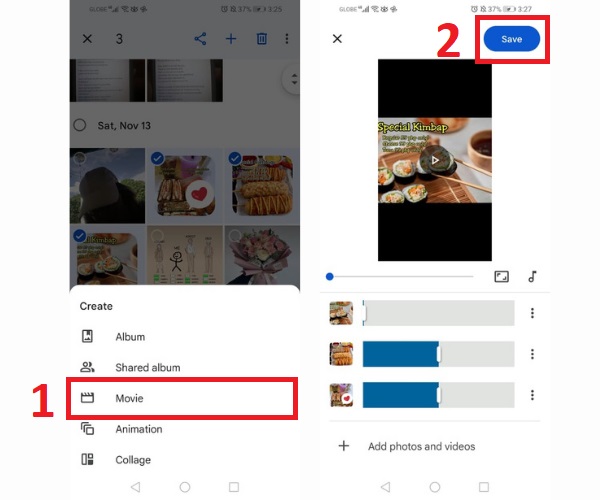
Шаг 3.Наконец, вернитесь в свои Google Фото, и теперь вы можете просмотреть создано слайд-шоу в ваших Google Фото.
Лучший способ создавать слайд-шоу для Google Фото
Хотите сделать слайд-шоу в Google Фото более креативным и персонализированным, не прилагая особых усилий? Скачать AnyRec Video Converter теперь на вашем устройстве. Этот инструмент позволяет добавлять крутые видеотемы, которые могут сделать ваши слайд-шоу более креативными и приятными для глаз. Более того, этот инструмент является одним из наиболее рекомендуемых видеоредакторов и создателей слайд-шоу из-за его фантастических функций редактирования. И так, чего же ты ждешь? Загрузите это на свое устройство и наслаждайтесь созданием слайд-шоу для Google Фото без хлопот.

Позволяет добавлять столько фотографий и видео, сколько вы хотите, в нужном порядке.
Существует множество предустановленных крутых тем для видео, которые вы можете добавить в свои слайд-шоу.
Он позволяет обрезать, поворачивать, обрезать и регулировать громкость фоновой музыки.
Возможность экспортировать слайд-шоу в любом формате, разрешении и качестве.
100% Безопасный
100% Безопасный
Шаги по созданию слайд-шоу для Google Фото:
Шаг 1.Прежде всего, скачайте и запустите AnyRec Video Converter на вашем устройстве. После этого нажмите кнопку «MV», чтобы начать. создание слайд-шоу для Google Фото. Затем нажмите кнопку «+Добавить», чтобы начать загрузку видео и фотографий в программу. Вы также можете просто перетащить все свои фотографии и видео прямо в программу.
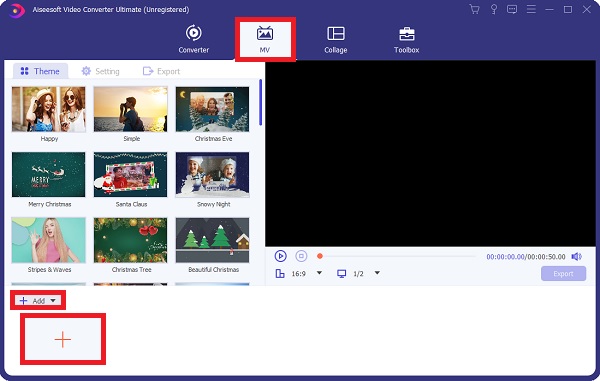
После того, как вы загрузили свои файлы, вы можете использовать мышь, чтобы изменить их порядок.
Шаг 2.После этого вы можете свободно редактировать или обрезать все видео, нажав кнопку «Редактировать» или кнопку «Обрезать». Вы также можете редактировать или обрезать видео или фотографии отдельно и свободно. Вы можете обрезать, вращать и изменять соотношение сторон слайд-шоу. Также доступно добавление эффектов, фильтров и водяных знаков.

Шаг 3.После этого вы можете выбрать желаемую тему для слайд-шоу. Выберите раздел «Тема» и выберите одну из предложенных тем. Таким образом, вы можете добавлять магические эффекты к своим слайд-шоу для Google Фото.
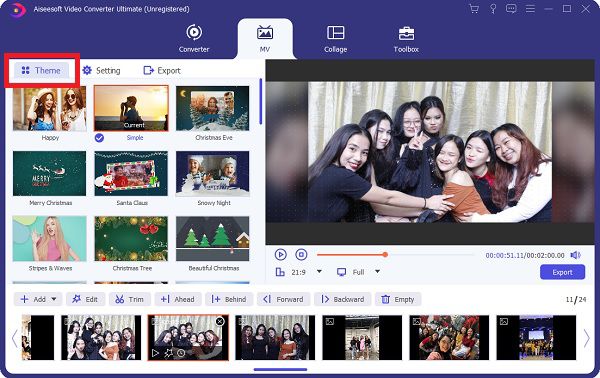
Шаг 4.Если вы хотите изменить фоновую музыку и добавить заголовки, нажмите кнопку «Настройка». Введите начальный и конечный заголовки в меню «Начальный заголовок» и «Конечный заголовок». Кроме того, чтобы изменить фоновую музыку, нажмите «Плюс». кнопку в меню «Фоновая музыка».

Шаг 5.Наконец, теперь вы можете начать сделать слайд-шоу для Google Фото перейдя в раздел Экспорт. Вы можете сначала выбрать формат, разрешение, частота кадров, а также качественный что вы желаете. После этого вы также можете выбрать местоположение файла, нажав кнопку «Сохранить в». После этого нажмите кнопку «Начать экспорт».
100% Безопасный
100% Безопасный

Вы также можете использовать этот мощный видеоредактор для объединения видео для TikTok, YouTube, Facebook и других социальных платформ.
Часто задаваемые вопросы о создании слайд-шоу в Google Фото
-
Как получить доступ к Google Фото?
Откройте «Google Фото» на своем Android или iPhone. Нажмите «Библиотека» в нижней части экрана, чтобы найти папку в разделе «Фотографии» на устройстве. Если они есть на вашем устройстве, просмотрите папки и посмотрите, сможете ли вы найти то, что ищете. Вы можете автоматически создавать резервные копии содержимого папки вашего устройства, если хотите, чтобы оно отображалось на вкладке «Фотографии».
-
Можно ли перенести Google Фото на iPhone?
Изображения из Google Фото можно сохранить на iPhone и отобразить в приложении «Фотографии». Фотографии должны быть сначала сохранены в вашей библиотеке Google Фото, а затем загружены в приложение «Фотографии» вашего iPhone.
-
Как лучше всего перемешать слайд-шоу Google Фото?
Вы можете легко создать слайд-шоу Google Фото, но вы не сможете перетасовать его. Единственный способ восстановить ваши изображения — стереть альбом и загрузить их повторно.
Заключение
Вот оно! Приведенная выше информация представляет собой три эффективных метода на как создать слайд-шоу с помощью Google Фото. Но мы настоятельно рекомендуем вам скачать AnyRec Video Converter чтобы иметь более персонализированное и творческое слайд-шоу. Мы надеемся, что эта статья помогла вам создать фантастическое слайд-шоу. Если у вас все еще есть вопросы, не стесняйтесь обращаться к нам. Мы обещаем вернуться к вам как можно скорее.
